Cách tính tổng nếu ngày lớn hơn ngày đã cho trong Excel
Trong bài viết này, chúng ta sẽ tìm hiểu về cách Tính tổng các giá trị nếu ngày lớn hơn bằng cách sử dụng SUMIF trong Excel.
Nói một cách dễ hiểu, khi làm việc với bảng dữ liệu dài. Đôi khi chúng ta cần tìm tổng nếu chỉ giá trị nằm giữa các ngày bắt buộc hoặc giả sử chúng ta cần thêm các giá trị trong đó ngày dữ liệu của các giá trị tương ứng lớn hơn ngày đã cho.
Hàm SUMIF trả về tổng của phạm vi nếu ngày lớn hơn ngày đã cho.
Cú pháp:
=SUMIFS(range , ">=" & date, Sum_range)
range: Tập hợp toán tử ngày &: dùng để nối toán tử khác.
Sum_range: phạm vi bắt buộc phải có tổng Chúng ta hãy hiểu hàm này bằng cách sử dụng nó trong một ví dụ.
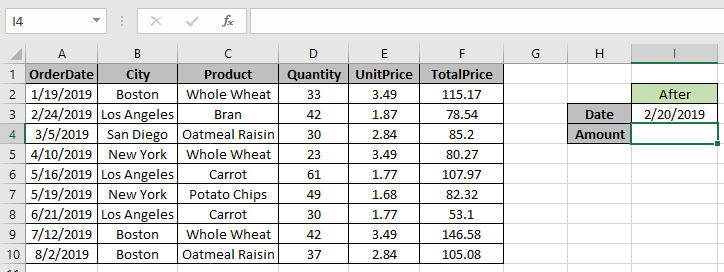
Ở đây chúng ta cần tìm tổng TotalPrice nếu ngày lớn hơn 20/02/2019 Vì vậy chúng ta sẽ sử dụng công thức để lấy số tiền
=SUMIF(A2:A10,">=" &I3,F2:F10)
A2: A10: phạm vi áp dụng điều kiện “> =” & I3: lớn hơn giá trị ngày trong I3 (20/02/2019).
F2: F10: Sum_range
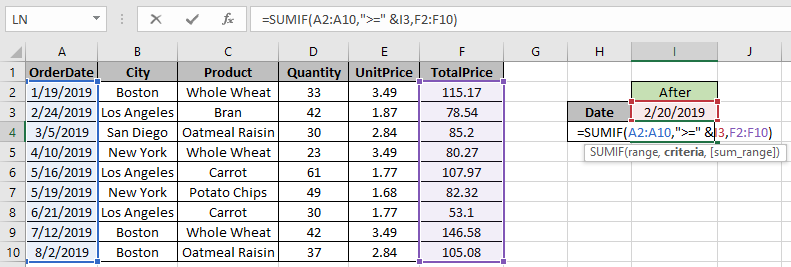
Sử dụng công thức như đã nêu ở trên và nhấp Enter.
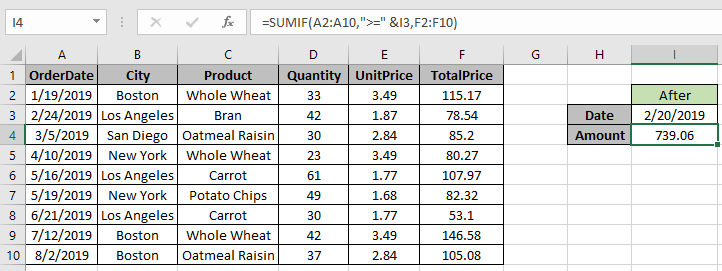
Như bạn có thể thấy công thức trả về 739.06, Tổng giá trị lớn hơn ngày đã cho.
Để tùy chỉnh, chỉ cần thay đổi ngày trong ô I3 và nhận kết quả với công thức.
Bạn có thể thực hiện chức năng tương tự với hàm SUMIFS trong Excel.
Sử dụng công thức:
=SUMIFS(sum_range , date, ">" & date)
Hy vọng bạn đã hiểu cách lấy tổng nếu ngày lớn hơn một ngày nhất định trong Excel. Khám phá thêm các bài viết về hàm SUMIF trong Excel tại đây.
Vui lòng nêu thắc mắc hoặc phản hồi của bạn cho bài viết trên.